So installieren Sie Sublime Text 3 in Ubuntu
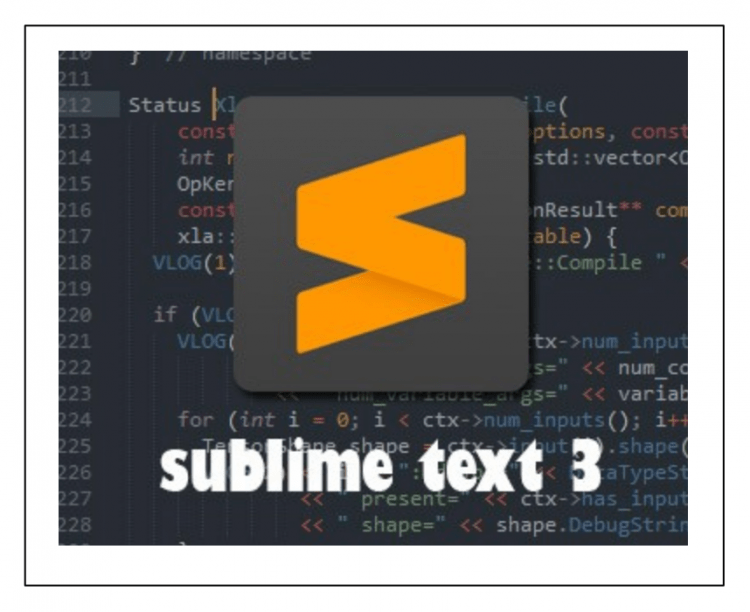
- 4121
- 35
- Mike Kuske
Inhalt
- Installation über PPA
- Installation über das Repository des Herstellers
- Installation über Snap
- Installation des Pakets manuell
- Ohne Installation verwenden
Sublime Textexeditor hat bei Entwicklern aufgrund einer guten Balance zwischen Einfachheit und Funktionalität schnell Beliebtheit gewonnen. Unter seinen Vorteilen kann man die Möglichkeit beachten, mehrere Abschnitte des Textes gleichzeitig zu bearbeiten, ein leistungsstarkes Stecker -System, angeschlossener Paket -Manager, der Textfragmente auf Heißtasten erhalten und einfügt. Bei all dem kann der Sublime -Text kostenlos heruntergeladen und ohne Kauf einer Lizenz verwendet werden.
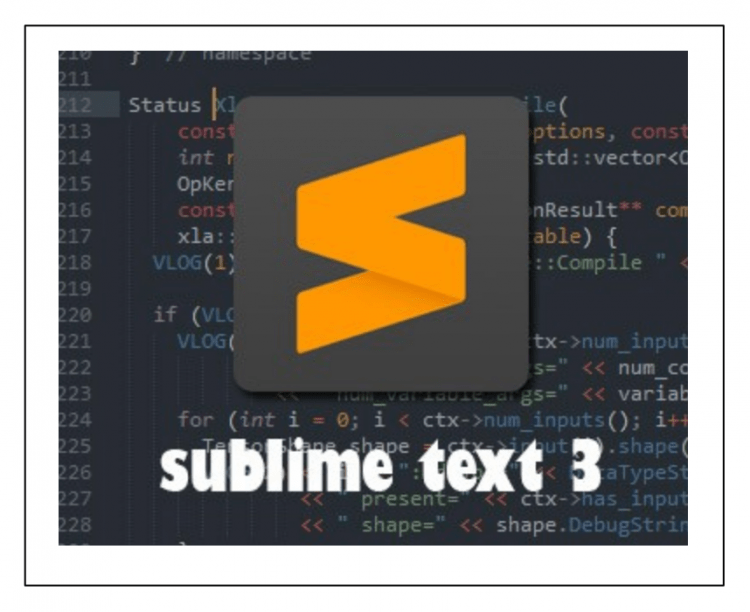
Leider befindet sich diese Anwendung nicht in Standard -Repositories vieler beliebter Verteilungen. Um den erhabenen Text 3 in Ubuntu zu installieren. Dieser Artikel beschreibt verschiedene Arten unterschiedlicher Komplexität und Bequemlichkeitsgrade.
Installation über PPA
Es gibt ein User Repository (PPA), in dem die neueste Version von Sublime Text of Stable immer verfügbar ist. Um es zu verbinden, müssen Sie den Befehl eingeben:
Sudo add-apt-repository pPA: webUpd8team/sublime-text-3
Das Dienstprogramm importiert automatisch die Schlüssel, die für die Abstimmung der Integrität der Pakete erforderlich sind.
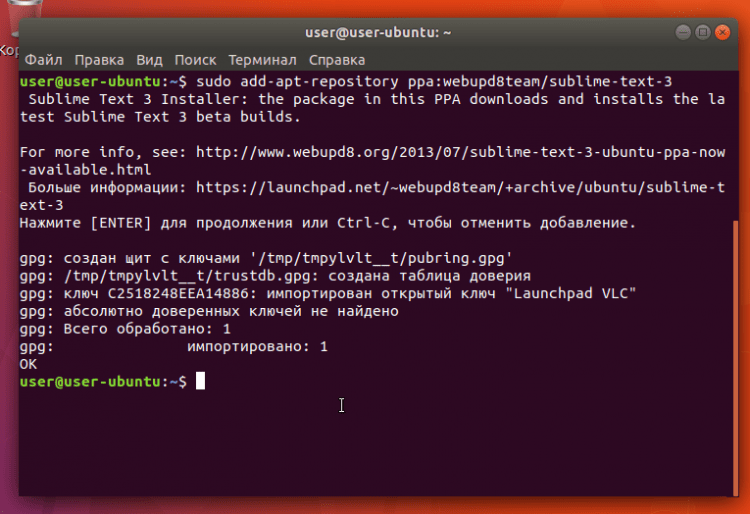
Nachdem Sie das Repository verbinden, müssen Sie immer den Paket -Cache aktualisieren.
Sudo APT -Update
Und schließlich installieren Sie die Anwendung selbst. Der Name des Pakets kann irreführend sein - trotz des Wortes Installateur ist dies kein Installateur, sondern ein Texteditor selbst.
Sudo apt installieren sublime-text-ininstaller
Jetzt kann der installierte Sublime -Text durch Befehl im SUBL -Terminal gestartet werden, aber viel bequemer - über Dashboard GNOME 3.
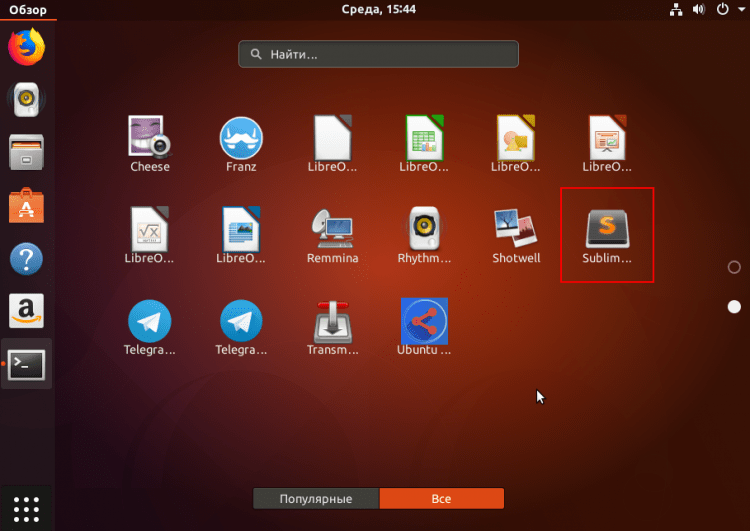
Wenn die Anwendung nicht erforderlich ist, kann sie durch den Befehl gelöscht werden:
Sudo apt läuten sublime-text-innstaller
Danach ist es besser, das PPA -angeschlossene Repository selbst zu entfernen, um potenzielle Probleme bei der Installation und Aktualisierung von Paketen zu vermeiden:
Sudo add-apt-repository--remove pPA: webUpd8team/sublime-text-3Sudo APT -Update
Installation über das Repository des Herstellers
Die Entwickler des Texteditors haben kürzlich ihre eigene DEB-RO-Posterior erstellt, die auf ähnliche Weise mit dem System verbunden werden kann. Diese Option sieht vorzuziehen aus - es ist immer noch besser, sich auf die Programmeentwickler selbst zu verlassen als auf gewöhnliche Benutzer mit ihrem PPA.
Zuerst müssen Sie zusätzlich das APT-transport-HTTPS-Paket installieren:
Sudo apt installieren APT-transport-https
Der nächste Schritt besteht darin, Schlüssel zu importieren:
WGet -qo - https: // herunterladen.Sublimetext.Com/sublimehq-pub.Gpg | Sudo apt-key add -

Verbindung eines stabilen Repositorys:
Echo "Deb https: // herunterladen.Sublimetext.Com/apt/stabil/"| sudo tee/etc/apt/Quellen.Aufführen.D/Sublime-Text.Aufführen
Und das Standardverfahren zum Aktualisieren des Paket -Cache und der Installation der Anwendung:
Sudo APT -UpdateSudo apt installieren Sublime-Text
Es reicht aus, um den Befehl zu löschen:
Sudo apt läuten sublime-text
Sie müssen aber auch das angeschlossene Entwickler -Repository aus dem System entfernen. Sie müssen es manuell tun. Der erste Weg besteht darin, ein Anwendungszentrum zu öffnen und zu seinen Einstellungen zu gehen.
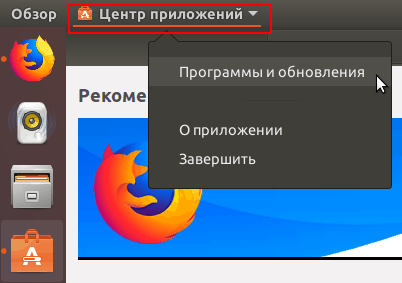
Wählen Sie im Fenster, das sich zur Registerkarte „Andere Software“ öffnet, das Repository (genauer, unnötig) und klicken.
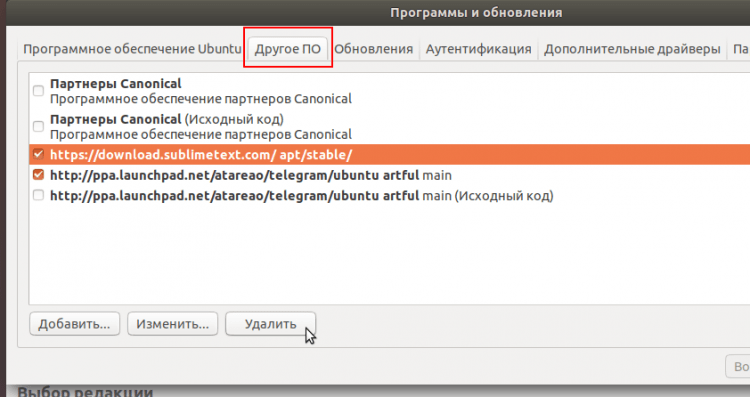
Der zweite Weg besteht darin, die zuvor erstellte Datei zu löschen:
Sudo rm/etc/apt/Quellen.Aufführen.D/Sublime-Text.Aufführen
Der letzte Schritt dieser beiden Möglichkeiten besteht darin, den Paket -Cache zu aktualisieren:
Sudo APT -Update
Installation über Snap
In den neuesten Versionen von Ubuntu erschien die „Frozen“ -Unterstützung des SNAP -Systems - ersetzt die üblichen Deb -Repositories, die aus der traditionellen Linux „Verwaltungsverwaltung“ geliefert wurde, die erbracht wurde. Durch Snap können Sie den Sublime Text 3 problemlos mit nur einem Team installieren:
Sudo snap installieren sublime-text-3-classic-candidate
Danach wird im Dashboard ein Symbol der letzten stabilen Montage des Texteditors angezeigt.
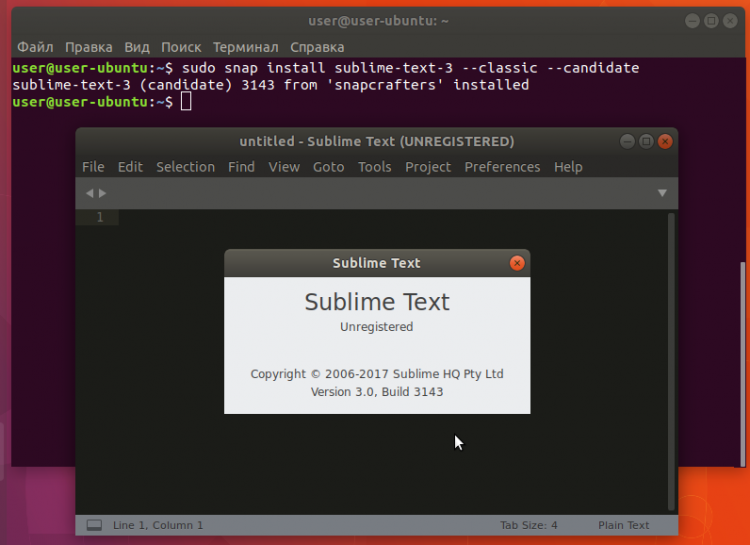
Es ist genauso einfach, es zu entfernen, ein Team reicht aus:
Sudo snap entfernen sublime-text-3
Installation des Pakets manuell
Sie können einfach das Sublime Text 3 Deb -Paket herunterladen und durch Klicken installieren.e. Verwenden Sie die gleiche Methode, die seit Jahrzehnten in Windows verwendet wird, um Anwendungen zu installieren. Um das Deb -Paket herunterzuladen, müssen Sie zur entsprechenden PKGS -Seite gehen.Org und klicken Sie dort auf den Ladungslink.
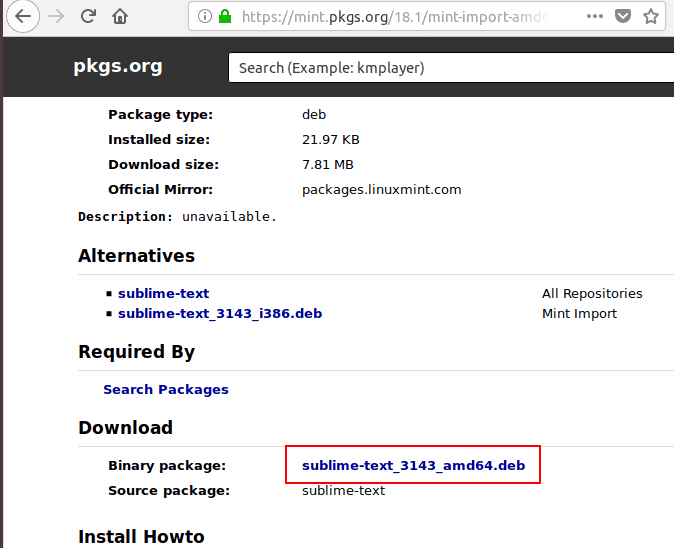
Danach müssen Sie ein heruntergeladenes DEB -Paket im „Laden“ des Home -Verzeichnisses finden und mit einer Maus darauf klicken. Der Nutzen der Installation der Pakete des Zentrums für Anhänge wird geöffnet. Zur Installation drücken Sie die Taste "Installieren" und warten Sie.
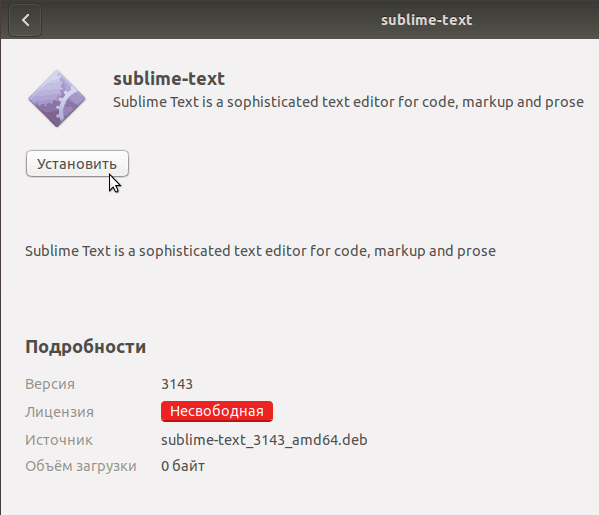
Das Startsymbol eines Texteditors wird im Dashboard angezeigt. Um den erhabenen Text 3 zu löschen, geben Sie einfach den Befehl ein, wenn er nicht benötigt wird:
Sudo apt läuten sublime-text
Ohne Installation verwenden
Und schließlich: Es ist nicht erforderlich, das Programm zur Verwendung zu installieren. Sie können nur Tarball Sublime Text 3 herunterladen, ihn an einem günstigen Ort auspacken und direkt von dort aus ausführen.
Dazu müssen Sie auf eine der Seiten der offiziellen Website des Projekts gehen und auf den ausgewählten Link klicken. Browser lädt den Archiv Teer herunter.BZ2 im Ordner "Laden" des Heimverzeichnisses.
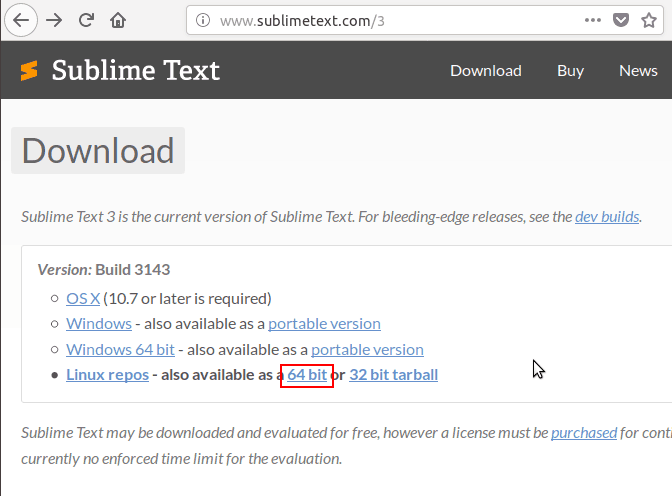
Dieses Archiv muss im aktuellen Ordner ausgepackt werden.
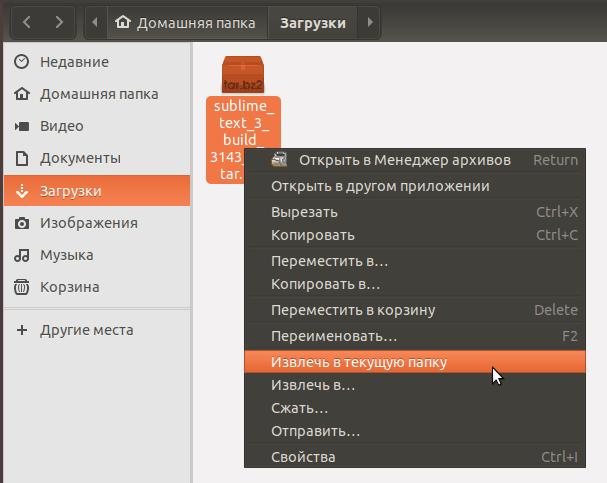
Geben Sie dann den aufstrebenden Ordner ein und übertragen Sie das Verzeichnis sublime_text_3 an einen beliebigen Ort - beispielsweise im Apps -Ordner im Home -Katalog (ein solcher Ordner muss zuerst erstellt werden). Um einen Texteditor zu starten, klicken Sie einfach auf die ausführbare Datei "sublime_text".
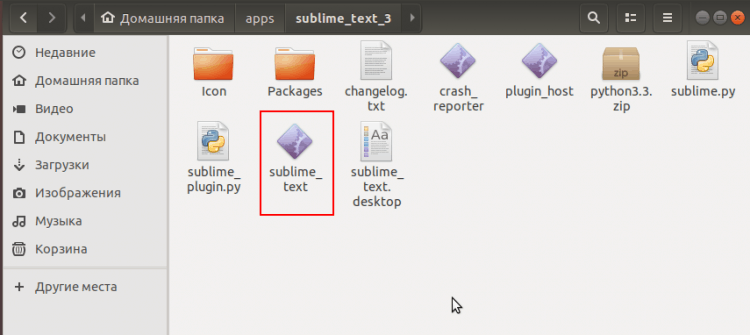 Der Vorteil dieser Methode - es ist nicht erforderlich, sich mit Repositorys und einem Paketmanager auszulegen. Um das Programm zu löschen, reicht es aus, den Ordner sublime_text_3 zu entfernen. Es gibt aber auch Nachteile:
Der Vorteil dieser Methode - es ist nicht erforderlich, sich mit Repositorys und einem Paketmanager auszulegen. Um das Programm zu löschen, reicht es aus, den Ordner sublime_text_3 zu entfernen. Es gibt aber auch Nachteile:
- Die Anwendung wird nicht aktualisiert, wenn neue Versionen veröffentlicht werden
- Zum Start müssen Sie jedes Mal einen Dateimanager öffnen
- Es kann Probleme mit Modulen und Bibliotheken geben.
Daher ist die Tradition in Linux so stabil, Anwendungen nur über den Paketmanager zu installieren, und es ist besser, sich ohne extreme Notwendigkeit nicht aus dieser Tradition zurückzuziehen.
- « Kryptowährungsabbau wo anfangen soll?
- Cortana in Windows 10 alles, was Sie wissen wollten, hatten aber Angst zu fragen »

